使用 格式工厂 合并音频的图文说明
使用格式工厂转换音视频格式

使用格式工厂转换音视频格式
【任务实现】
4.视频合并 (1)设置输出文件夹
在【格式工厂】的主窗口中单击工具栏中 的【选项】按钮,打开【选项】对话框,切换 到【选项】选项卡,在“输出文件夹”中设置 输出文件夹为“D:\06视频合并”,如图11所示。
图11 在【选项】对话框中设 置输出文件夹
使用格式工Hale Waihona Puke 转换音视频格式【任务实现】
(2)选择【视频合并】命令
在【格式工厂】的主窗口左侧的“高级”功能列表中选择【视频合并】命令。
(3)选择需要进行合成的视频文件与进行必要的设置
打开【视频合并】对话框,在该对话框中单击【添加文件】按钮,弹出【打开】 对话框,在该对话框中选中待合成的一个视频文件“08桂林01.flv”,然后单击【打 开】按钮返回【视频合并】对话框。接着以同样的方法选择待合成的另一个视频文件 “09桂林02.flv”。
使用格式工厂转换音视频格式
【任务描述】
使用“格式工厂”完成以下各项任务: (1)将FVL格式的视频文件“04美丽的张家界风景.flv”转换为 MP4格式的视频。 (2)将DAT格式的影音文件“AVSEQ03.DAT”转换为MP3格式 的音频。 (3)将PNG格式的图像文件“0601.png”转换为JPG格式的图 片。 (4)将视频文件“08桂林01.flv”和“09桂林02.flv”合成为 FLV格式的视频。
图12 在【视频合并】对话框中 选择2个待合并的视频文件
使用格式工厂转换音视频格式
【任务实现】
最后在【视频合并】对话框中单击
右上角的【确定】按钮返回【格式工厂】
的主窗口,如图13所示。
图13 在【格式工厂】的主窗口显示待合并的视频文件
怎样将微信语音导出并合并成完整音频(16年6月版)
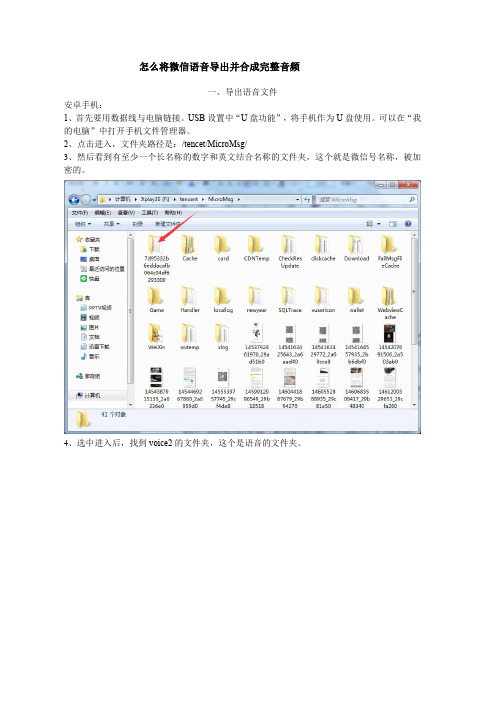
怎么将微信语音导出并合成完整音频一、导出语音文件安卓手机:1、首先要用数据线与电脑链接。
USB设置中“U盘功能”,将手机作为U盘使用。
可以在“我的电脑”中打开手机文件管理器。
2、点击进入,文件夹路径是:/tencet/MicroMsg/3、然后看到有至少一个长名称的数字和英文结合名称的文件夹,这个就是微信号名称,被加密的。
4、选中进入后,找到voice2的文件夹,这个是语音的文件夹。
5、打开后,看到的就是语音的文件夹,不过微信语音放的路径很乱,即使你连讲了三四个语音,它都会放到各个文件夹中,所以根本无法看到自己要找的语音放在什么地方。
怎么办呢?办法总比问题多的。
打开搜索功能,win7或win8 在右上角。
搜索栏中输入.amr。
6、搜索出来后,在“修改时间”里按倒序排列。
就直接找你需要的时间范围的语音就可以。
复制到电脑的就行了。
需要整理的语音较多的话,建议将语音文件按日期整理到不同文件夹二、转换语音文件的格式但是这个语音的格式显示是.amr 。
酷狗等播放器也播放不了。
但其实也不是AMR的格式, 是SKYPE的SILK, 然后还在最前面加了一个字节扰乱正常的SILK解码工具。
普通转换工具及音频解码器均无法正常解码。
当然还是有办法。
打开“微信语音AMR转MP3”在线版/amr/(建议用chrome浏览器或qq浏览器,感谢知友提供:怎么把微信语音信息的.amr文件转为.mp3文件? - 回答作者: 匿名用户/question/31286525/answer/75999860)上传需转换的语音文件。
点击文件名进行下载,并将这些文件按顺序整理好。
三、将多段语音合成将多段语音合成。
强烈推荐“mp3剪切合并大师”,一键合成。
下载地址:/detail/43/424910.shtml打开MP3语音剪切合并大师,选择“mp3合并”。
点击添加,一次选择中所有你要合并的语音。
点击“设置”,音频质量选择”64kbps“,这样合成的文件比较小。
格式工厂怎么用
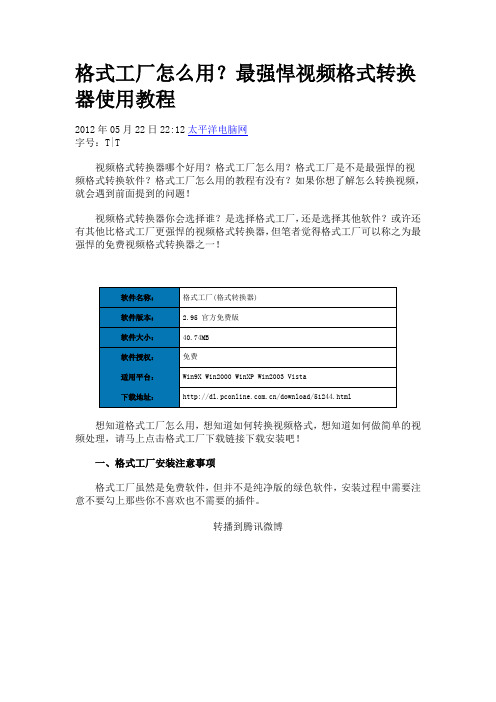
格式工厂怎么用?最强悍视频格式转换器使用教程2012年05月22日22:12太平洋电脑网字号:T|T视频格式转换器哪个好用?格式工厂怎么用?格式工厂是不是最强悍的视频格式转换软件?格式工厂怎么用的教程有没有?如果你想了解怎么转换视频,就会遇到前面提到的问题!视频格式转换器你会选择谁?是选择格式工厂,还是选择其他软件?或许还有其他比格式工厂更强悍的视频格式转换器,但笔者觉得格式工厂可以称之为最强悍的免费视频格式转换器之一!想知道格式工厂怎么用,想知道如何转换视频格式,想知道如何做简单的视频处理,请马上点击格式工厂下载链接下载安装吧!一、格式工厂安装注意事项格式工厂虽然是免费软件,但并不是纯净版的绿色软件,安装过程中需要注意不要勾上那些你不喜欢也不需要的插件。
转播到腾讯微博格式安装过程要注意插件除了要注意插件之外,格式工厂的安装过程还是非常简单的。
转播到腾讯微博格式工厂的LOGO安装完毕,请打开格式工厂。
转播到腾讯微博格式工厂的主界面非常清爽点评:格式工厂的主界面非常清爽,功能按钮都集中在左侧。
无论你想进行怎么样的格式转换,都能找到对应的格式。
二、格式工厂支持哪些格式转换?从图4和图5可以看到,格式工厂不但支持视频格式转换,还支持音频格式和图片格式的转换。
转播到腾讯微博视频格式转换和音频格式转换转播到腾讯微博图片格式转换和映像文件转换简单来说,格式工厂可以帮你将任意视频文件转换成你想要的那种视频格式,例如AVI格式压缩成FLV格式。
当然,格式工厂可以将你任意音频文件转成你想要的音频格式,将任意图片文件转化成你想要的图片格式。
将视频音频图片三大类文件转换成你想要的格式,这就是格式工厂最强悍的地方!接下来,我们看看怎么玩转格式工厂!格式工厂基础篇玩转视频格式转换笔者在此只重点介绍如何玩转视频格式转换,其他组合功能留给大家举一反三。
第一,在格式工厂左侧的功能菜单中,找到你想要的功能,例如“所有转到FLV ”。
如何消除电影中的人声_保留背景音乐
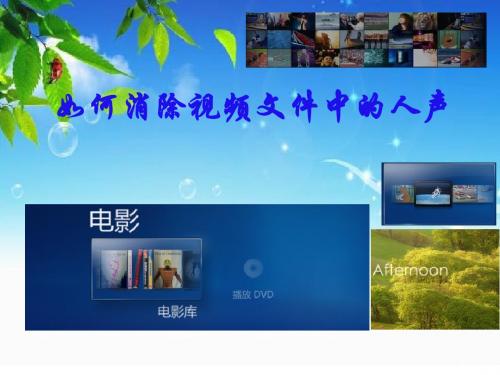
如何消除视频文件中的人声如何消除视频文件中的人声•Step1:截取所需电影片段(片段a1,a2…)•Step2:将截取的片段合并到一起(视频B) •Step3:提取视频B的音频(音频C) •Step4:去除音频C中人声(音频D) •Step5:B + D=(完成)如何消除视频文件中的人声•Step1:截取所需电影片段(片段a1,a2…)工具:Movie Maker 或 Format Factory•这个软件支持的格式有限,如果您想编辑一段视频,请先参照下面的格式:---首先它不支持realmedia公司的 .rm与 .rmvb格式。
分割音、视频文件 1 源文件添加界面 (1) 加入源文件 (2) 选中文件 (3) 点击"选项"截取片断 2 多媒体片断截取界面 (1) 点击 “开始时间”可以把当前的播放时间作为开始时间 (2) 点击 “结束时间”可以把当前的播放时间作为结束时间(3) 点击 “确定” 格式工厂(Format Factory )是一套由国人陈俊豪 开发的,并免费使用任意传播的万能的多媒体 格式转换软件。
功能十分强大!•Step2:将截取的片段合并到一起(视频B) –工具: Movie Maker如何消除视频文件中的人声Step3:提取视频B的音频(音频C) 工具:千千静听如何消除视频文件中的人声 •Step4:去除音频C 中人声(音频D)工具软件:dart karaoke author•DART Karaoke Author(以下简称DART)是一款专用用于消除歌曲中人声原唱的工具软件。
它不仅可以处理WAV 格式和MP3格式的音乐文件,而且还可以直接对音乐CD 中的歌曲进行消除原唱人声的工作。
DART 是一款共享软件,非注册用户有30天试用时间,但是在使用期限内没有任何功能上的限制。
1:选择“Soundtrack(音轨)”菜单中的“Open(打开音乐文件)”命令 2:单击工具栏上的“DeVocalizer(消声)”按钮,打开 “DART DeVocalizer”对话框.在此对话框中你可以对 消声参数进行具体设置。
第十五讲 格式工厂的使用方法

41
(4)将对方的邮件地址加入白名单,设 将对方的邮件地址加入白名单, 置方法是:点击“设置”标签, 置方法是:点击“设置”标签,然后点 反垃圾”标题, 反垃圾” 击“反垃圾”标题,在“反垃圾”内容 页面中点击“设置白名单” 页面中点击“设置白名单”。在“邮件 地址设置” 地址设置” 页面左边的编辑框中输入要 加入白名单的邮箱地址,点击“ 加入白名单的邮箱地址,点击“添加到 白名单”按钮, 白名单”按钮,该地址显示在列表框中 设置成功; ,设置成功;
42
如何判断退信的原因? 如何判断退信的原因?
如果您发送的邮件被退回,QQ邮箱会发 如果您发送的邮件被退回,QQ邮箱会发 送一封退信通知到您的收件箱。 送一封退信通知到您的收件箱。 通过判 读退信里关键字, 读退信里关键字,您可以了解退信的主 要原因。 要原因。
43
常用退信信息一览表
错误信息:收件人地址语法错误.bad 错误信息:收件人地址语法错误. address syntax bad address syntax 解决办法: 解决办法:使用了非法字符 请向您的收 件人确认其邮箱的正确地址。 件人确认其邮箱的正确地址。 错误信息:邮件内容疑似垃圾邮件, 错误信息:邮件内容疑似垃圾邮件,系统 拒绝接收。 拒绝接收。 解决办法: 解决办法: 如果您确实并非发送垃圾邮 我们感到非常抱歉,请填写个人退信反 件,我们感到非常抱歉,请填写个人退信反 馈表, 馈表,我们将分析您的退信并尝试解决 。
16
视频设置
17
18
19
小提示
1.你想跟对方进行视频聊天,需向对方发 1.你想跟对方进行视频聊天, 你想跟对方进行视频聊天 起邀请,对方接受后, 起邀请,对方接受后,双方才能看得到 对方。 对方。 2.对方要是拒绝了,你是看不到对方对话 2.对方要是拒绝了 对方要是拒绝了, 框的。 框的。 3.如果只有单方面有摄像头,另一方没有, 3.如果只有单方面有摄像头 另一方没有, 如果只有单方面有摄像头, 只要接受视频,有摄像头的一方就会被 只要接受视频, 看到,没有摄像头的一方,无法显示。 看到,没有摄像头的一方,无法显示。
格式工厂分离器分离后的文件

格式工厂分离器分离后的文件全文共四篇示例,供读者参考第一篇示例:格式工厂是一款功能强大的多媒体文件转换软件,可以实现视频、音频、图片等多种格式的转换,同时也提供了文件分离器的功能,可以将视频文件中的音频、字幕等内容分离出来,让用户更加方便地对文件进行编辑和处理。
今天我们就来探讨一下关于格式工厂分离器分离后的文件的一些相关内容。
在使用格式工厂的分离器功能时,首先需要选择一个需要处理的视频文件,然后在软件界面中选择分离器功能,在弹出的窗口中可以选择要分离的内容,比如音频、字幕、章节等。
点击确认后,软件会自动将选定内容从视频文件中提取出来,生成相应的文件进行保存。
这样就实现了对视频文件的内容进行分离的操作。
分离器功能最常用的就是将视频文件中的音频分离出来,这样可以方便用户将音频文件单独保存或者进行编辑处理。
比如用户可以将喜欢的音乐片段从视频中提取出来保存为音频文件,或者将视频中的原声音删掉换成其他音频,实现定制化的效果。
分离出的音频文件也可以用来制作铃声、配乐等,让用户在创作时更加灵活多样。
除了音频,格式工厂的分离器还可以将视频文件中的字幕分离出来。
这对于有些影视爱好者或者语言学习者来说非常方便。
比如用户可以将视频文件中的外语字幕提取出来,通过对比原文来练习语言阅读,提高语言能力。
也可以将字幕文件单独保存下来,方便在其他视频播放器中加载查看。
除了音频和字幕之外,格式工厂的分离器功能还可以分离出视频文件中的章节信息。
这对于一些较长的视频来说非常实用。
用户可以将视频文件分成多个章节,方便跳转到不同的部分观看。
比如一些电视剧、纪录片等,用户可以根据自己的喜好将每一集分割成一个单独的文件进行查看,让观看体验更加顺畅。
格式工厂的分离器功能为用户提供了一个方便实用的工具,让用户可以更加灵活地处理和编辑多媒体文件。
通过将视频文件中的音频、字幕、章节等内容分离出来,用户可以根据自己的需求进行定制处理,实现更多样化的应用。
格式工厂使用说明
格式工厂使用说明目录1.主页 (2)2.基本操作 (2)3.工具栏说明 (3)4.分割音视频文件 (4)5.抓取音乐CD (5)6.抓取视频DVD (6)7.为视频文件加水印 (7)8.保存自定义 (9)9.抓取音乐CD (11)10.选项 (13)11.图片转换 (14)12.字幕字体 (16)13.音视频合并 (17)14.视频输出设置 (18)15.如何选择双语声道 (20)16.如何选择适合自己播放器的视频配置 (20)17.如何通过命令行调用格式工厂 (21)1.主页新手指南基本操作(See2.)工具栏说明(See3.)高手进阶分割音视频文件(See4.)合并音视频文件(See13.)抓取视频DVD(See6.)抓取音乐CD(See5.)视频参数设置(See14.)为视频文件加水印(See7.)混流(See9.)选择双语声道(See15.)保存自定义(See8.)字幕字体选项(See10.)图片转换(See11.)如何在命令行中调用格式工厂(See17.)如何选择适合自己播放器的视频配置(See16.)2.基本操作基本操作1.点击左边工具栏里的图标按钮(如果你想转到"3GP",请点击"所有转到3GP")2.添加您想要转换的文件,您可以点击“输出配置”来改变配置,完成后点击确定3点击工具栏“开始”按钮,进行格式转换3.工具栏说明移除:从列表中移除所选任务清空列表:清空列表里所有任务停止:停止转换任务开始:开始或者暂停转换任务选项:弹出选项页输出文件夹:打开输出文件夹4.分割音视频文件1源文件添加界面(1)加入源文件(2)选中文件(3)点击"选项"截取片断2多媒体片断截取界面(1)点击“开始时间”可以把当前的播放时间作为开始时间(2)点击“结束时间”可以把当前的播放时间作为结束时间(3)点击“确定”5.抓取音乐CD1点击“音乐CD转到音频文件”2CD抓取界面如果您的CD驱动器里有张有效的音乐CD的话,按钮“转换”会生效,“获取CD信息”可以从下载歌名6.抓取视频DVD1点击“DVD转到视频文件”2DVD抓取界面如果您的DVD驱动器或者文件夹是有效的视频DVD,按钮“转换”会生效7.为视频文件加水印1在源文件添加界面中点击您需要转换的影片格式,这里以“所有转到MP4”为例2在所有转到MP4界面中点击“添加文件”添加您需要转换的影片,您所添加的视频文件就显示在(2)处,点击“输出配置”对视频进行设置3在视频设置界面中点击“水印”就能添加图片,并对其位置及边距进行自定义设置8.保存自定义若格式工厂内没有您移动设备的参数,保存自定义能帮助您创建自己需要的视频参数。
mts格式转换及视频合并教程(图解)
MTS格式转换及视频合并教程(图解)豫竹千里草MTS格式是一种目前新兴的高清视频格式。
Sony高清DV录制的视频,常常是这种格式,其视频编码通常采用H264,音频编码采用AC-3,分辨率为全高清_标准1920*1080,或1440*1080,其中,1920*1080分辨率mts达到全高清标准,意味着极高画质,因此,mts更是迎接高清时代的产物。
这种视频常见于当前一部分索尼高清硬盘摄像机或其他品牌摄像机录制的视频,通过索尼或其他品牌高清硬盘摄像机录制的视频,未经采集时,在软件和摄像机上显示格式,即后缀为mts,经过软件采集导入后,后缀为m2ts。
MTS格式的视频虽然高清但也一直困扰着大家,一是体积大不便保存;二是不能被常用的视频编辑软件或平台识别,也无法上传到网上与网友共享,更无法使用常用刻录软件比如光盘刻录大师刻录成CD/DVD光盘,确实让人感到烦闷。
另外:要真正在网上下载到MTS中文破解版的转换器也并非易事。
下面介绍几种方法不但可以很方便的将MTS格式的视频转换成常见的视频格式如MP4/AVi等,而且可以利用QQ影音或格式工厂等软件将多个MTS格式的视频合并成一个视频。
一、MTS视频格式转换NO1:利用Free HD ConverterV2.0将MTS格式转换Free HD ConverterV2.0是一款免费软件,只能转换MTS、M2TS 等AVCHD视频,即视频编码为H.264/MPEG-4 AVC的文件,具体可以将MTS、M2TS转换为AVI、FLV、MP4、3GP、WMV、DVD、H.263及MPEG2 HD、WMV HD、iPod、iPhone等格式。
已经做成便携版,下载解压后直接运行FreeHDConverterPortable.exe即可,当前版本Free HD Converter 2.0,已完全兼容Windows 7,转换速度也很快。
此款软件虽是英文版的,但只要操练几遍很快就会上手。
自制KTV双音轨的详细流程(图文)2020
KTV制作详细教程先放两个演示文件。
HD-演示1链接:https:///s/1hUyPSPG1VcLO0w_mHXjqMA 提取码:l492HD演示2链接:https:///s/1QPE4AW7KT4ahdsPKcgOOdQ 提取码:b6bk需要的准备的软件:字幕编辑:Sayatoo卡拉字幕精灵2字幕与视频合成,双声道分离:VegasPro12.0-64bit音频部分无法人声消音时:Adobe Audition(选用)Mpg格式转换和声道合成:TMPGEnc Video Mastering Works 5准备歌曲需要的素材:短视频视频歌词格式工厂酷我K歌等下面正式开始,以最近较火的《左手指月》为例--萨顶顶版本,首先要寻找歌曲素材。
使用酷我K歌来查找,只有黄霄云的版本。
我们再找一下还是有不少视频的。
我们可以下载一下。
就选这个时间最长的选择“超清”,然后“下载视频”搜索左手指月歌词,拷贝后,另存为文本文档备用将素材放在同一文件夹内备用。
一、检查素材的音频是否可以消音首先检查素材的音频文件是否可以消音。
1、打开VegasPro12.0,找到素材文件夹-将下载的素材拖拽到下方通道内。
默认会占用一个视频通道和一个音频通道2、复制音频通道至第三条通道,在2号通道,右键,选择“声道”-“仅左声道”;然后去3号通道,右键,选择“声道”—“仅右声道”。
3、任选一个声道,右键选择“开关”—“反相”4、听一下效果。
我下载的这个声音不太合适,直接消的没有声音了。
两个办法,重新从网上搜一下视频,重复进行如上操作,直到找到一个合适的视频为止;这里找到的视频为:第二个办法另外使用工具对音频部分重新处理,后面在音频处理部分进行说明。
二、处理素材的视频部分和制作歌词1、使用格式工厂,查看视频格式。
视频需要看看原信息,视频码率和长宽比,这里分别是1512kb/s和1280*720 16:9等音频部分需要记录一下,主要是音频的比特码率和采样率,这里分别是64.3kb/s 和44.1kHz2、打开格式工厂,选择画面裁剪由于原文件有很多的水印,并且有字幕,我们只保留需要的部分。
C#使用NAudio合并mp3、wav音频文件
C#使⽤NAudio合并mp3、wav⾳频⽂件1.什么是wav格式WAV为(Microsoft)开发的⼀种声⾳⽂件格式,它符合RIFF(Resource Interchange File Format)⽂件规范,⽤于保存Windows平台的信息资源。
通常使⽤三个参数来表⽰声⾳,量化位数,取样频率和振幅。
量化位数分为8位,16位,24位三种,声道有单声道和之分,单声道振幅数据为n*1矩阵点,⽴体声为n*2矩阵点,取样频率⼀般有11025Hz(11kHz) ,22050Hz(22kHz)和44100Hz(44kHz) 三种。
标准格式化的WAV⽂件和CD格式⼀样,也是44.1K的取样频率,16位量化数字,因此在声⾳⽂件质量和CD相差⽆⼏。
2. WAV⽂件的组成偏移地址⼤⼩字节数据块类型内容00H~03H44字符资源交换⽂件标志(RIFF)04H~07H4长整数从下个地址开始到⽂件尾的总字节数08H~0BH44字符WAV⽂件标志(WAVE)0CH~0FH44字符波形格式标志(fmt ),最后⼀位空格。
10H~13H4整数过滤字节(⼀般为00000010H),若为00000012H则说明数据头携带附加信息(见“附加信息”)。
14H~15H2整数格式种类(值为1时,表⽰数据为线性PCM编码)16H~17H2整数通道数,单声道为1,双声道为218H~1BH4长整数采样频率1CH~1FH4长整数波形数据传输速率(每秒平均字节数)20H~21H2整数DATA数据块长度,字节。
22H~23H2整数PCM位宽随后2字节2整数附加信息(可选,由上⽅过滤字节确定)......................以上为对wav格式的基本了解,最近碰到⼀个需要合并⾳频⽂件的需求,奈何对此⽂件了解过少,最后借助于git地址:,结合⽂件流进⾏处理。
3.话不多说上代码。
⾸先是安装Naudio的包。
3.1.上传⾳频⽂件并调⽤合并⽅法【伪代码】public void UploadOrCombineAudioFile(){HttpFileCollection files = HttpContext.Current.Request.Files;if (files == null || files.Count < 1)return;string upfileType = HttpContext.Current.Request.Form["upfileType"];//⽂件格式类型/*...省略符...*/int maxSize = 1024 * 1024 * 100;//单⽂件上传最⼤限制List<string> dirDic = new List<string> { ".mp3", ".mp4", ".pcm", ".wav" };//⽂件格式限制string uploadPath = HttpContext.Current.Server.MapPath("~/AudioFile/TempFile/");//临时路径if (!Directory.Exists(uploadPath))Directory.CreateDirectory(uploadPath);string fileType = string.Empty;for (var i = 0; i < files.Count; i++){var postedfile = files[i];var inputStream = postedfile.InputStream;if (inputStream.Length > 0){string thisfileName = files[i].FileName;fileType = Path.GetExtension(thisfileName);if (postedfile.InputStream == null || postedfile.InputStream.Length > maxSize || !dirDic.Contains(fileType.ToLower()))return;/*...我是省略符...*/int ReadLen = 0;string uploadFileName = uploadPath + thisfileName;byte[] bytes = new byte[10240];using (FileStream stream = new FileStream(uploadFileName, FileMode.OpenOrCreate))//保存⽂件到指定待合并⽂件路径下{while ((ReadLen = inputStream.Read(bytes, 0, bytes.Length)) > 0){stream.Write(bytes, 0, ReadLen);}}}}List<string> filepaths = new List<string>(Directory.GetFiles(uploadPath));//获取待合并⽂件路径//⽂件合并后路径string savePath = HttpContext.Current.Server.MapPath("~/AudioFile/ComBineFile/" + DateTime.Now.ToString("yyyyMMdd") + "/"); if (!Directory.Exists(savePath))Directory.CreateDirectory(savePath);/*...我是省略符...*/byte[] buffer = new byte[10240];string savefullName = savePath + DateTime.Now.ToString("yyyyMMddHHmmssff") + upfileType;if (upfileType.ToLower().Equals(".mp3"))CombineMp3(filepaths, savefullName);//mp3合并else if ((upfileType.ToLower().Equals(".wav")))CombineWav(filepaths, savefullName);//wav合并/*...我是省略符...*/return;}3.2 .mp3格式合并//命名空间using System.IO;using NAudio;using NAudio.Wave;///<summary>/// Mp3格式合并///</summary>///<param name="inputFiles">待合并⽂件路径</param>///<param name="outputfullName">输出⽂件名</param>private void CombineMp3(List<string> inputFiles, string outputfullName){using (FileStream outputStream = new FileStream(outputfullName, FileMode.OpenOrCreate)){foreach (string file in inputFiles){Mp3FileReader reader = new Mp3FileReader(file);if ((outputStream.Position == 0) && (reader.Id3v2Tag != null)){outputStream.Write(reader.Id3v2Tag.RawData, 0, reader.Id3v2Tag.RawData.Length);}Mp3Frame frame;while ((frame = reader.ReadNextFrame()) != null){outputStream.Write(frame.RawData, 0, frame.RawData.Length);}}}}3.3.wav格式合并///<summary>/// wav格式合并///</summary>///<param name="inputFiles">待合并⽂件</param>///<param name="outputfullName">输出⽂件名</param>private void CombineWav(List<string> inputFiles, string outputfullName){WaveStream waveStream = WaveFormatConversionStream.CreatePcmStream(new WaveFileReader(inputFiles[0])); using (WaveFileWriter waveFileWriter = new WaveFileWriter(outputfullName, waveStream.WaveFormat)){foreach (string file in inputFiles){waveStream = WaveFormatConversionStream.CreatePcmStream(new WaveFileReader(file));byte[] bytes = new byte[waveStream.Length];waveStream.Position = 0;waveStream.Read(bytes, 0, (int)waveStream.Length); waveFileWriter.Write(bytes, 0, bytes.Length);}}}未完待续....。
